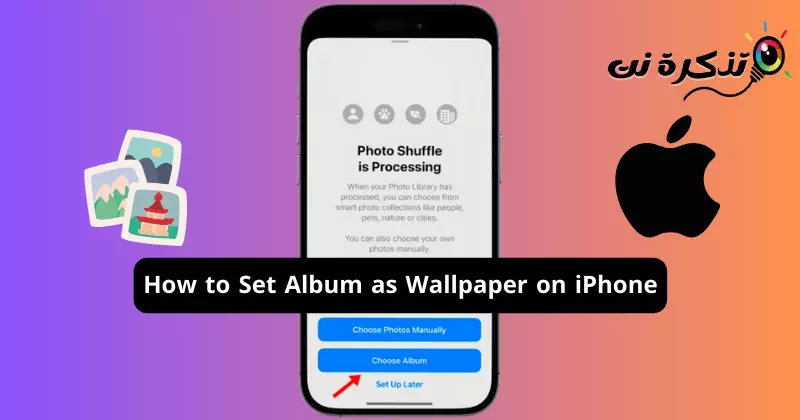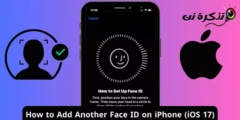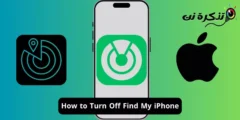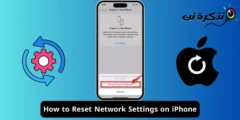Apple iOS 16-ni chiqarganida, ekranni qulflash tajribasiga katta o'zgarishlar kiritib, ko'plab foydalanuvchilarni hayratda qoldirdi. iOS 16-da Photo Shuffle funksiyasi mavjud bo‘lib, u foydalanuvchilarga iPhone fon rasmini ekranga oddiy teginish orqali oldindan belgilangan suratlar to‘plamiga almashtirish imkonini beradi.
iOS 17.1 da Apple mavjud Photo Shuffle funksiyasini takomillashtirdi va endi sizga albomni qulflangan ekran fon rasmi sifatida o‘rnatish imkonini beradi. Bu shuni anglatadiki, agar sizning iPhone iOS 17.1 yoki undan yuqori versiyada ishlayotgan bo'lsa, endi albomni fon rasmi sifatida o'rnatishingiz mumkin.
Qanday qilib albomni iPhone-da fon rasmi sifatida o'rnatish mumkin
Shunday qilib, agar siz iPhone qulflangan ekraningizni moslashtirmoqchi bo'lsangiz, maqolani o'qishni davom eting. Quyida biz albomni iPhone fon rasmi sifatida o'rnatish uchun bir necha oddiy qadamlar bilan o'rtoqlashdik. Qani boshladik.
iOS versiyasini tekshiring
Albomni iPhone fon rasmi sifatida o'rnatish uchun siz iPhone-da iOS 17.1 yoki undan yuqori versiyada ishlayotganligiga ishonch hosil qilishingiz kerak. Siz iOS versiyangizni topish uchun quyidagi amallarni bajarishingiz mumkin.
- IPhone-da Sozlamalar ilovasini oching.

iPhone sozlamalari - Sozlamalar ilovasi ochilganda, pastga aylantiring va Umumiy ga teging.

Umumiy - Keyin, "Haqida" tugmasini bosing.

Haqida - iOS versiyasi bo'limida siz iPhone-da ishlaydigan iOS versiyasini topasiz.

iOS versiyasini toping - Agar siz iOS versiyasini yangilamoqchi bo'lsangiz, Umumiy > Dasturiy ta'minotni yangilash bo'limiga o'ting.

Umumiy > Dasturiy ta'minotni yangilash - Har qanday yangilanish mavjudligini tekshiring. Agar biron bir yangilanish mavjud bo'lsa, "Hozir yangilash" tugmasini bosing.
Bo'ldi shu! Shunday qilib, iPhone iOS 17.1 yoki undan yuqori versiyada ishlayotganiga ishonch hosil qilishingiz mumkin.
iPhone-da foto albom yarating
Keyingi qadam iPhone-da fon rasmi sifatida o'rnatmoqchi bo'lgan foto albom yaratishni o'z ichiga oladi. Bu erda iPhone-da qanday albom yaratish mumkin.
- iPhone-da Rasmlar ilovasini oching.

IPhone uchun rasmlar ilovasi - Rasmlar ilovasini ochganingizda, pastki qismidagi Albomlarga oʻting.

albomlar - Keyin, yuqori chap burchakdagi belgini bosing (+).

(+) belgisini bosing - Ko'rsatilgan menyuda Yangi albom-ni tanlang.

yangi albom - Keyin yangi albomga nom bering va keyin Saqlash tugmasini bosing.

Yangi albom uchun nom belgilang - Endi albomga qo'shmoqchi bo'lgan fotosuratlarni tanlang. Fon rasmi sifatida yaxshi ko'rinadigan rasmlarni tanlaganingizga ishonch hosil qiling. Tanlangandan so'ng, yuqori o'ng burchakdagi "Qo'shish" tugmasini bosing.
Bo'ldi shu! Bu iPhone-da foto albom yaratish jarayonini tugatadi
Qanday qilib albomni iPhone-ga fon rasmi sifatida qo'shish mumkin
Endi siz iPhone-ning fon rasmi sifatida o'rnatmoqchi bo'lgan albom yaratdingiz, endi uni fon rasmi sifatida qanday qo'shishni o'rganish vaqti keldi. Mana nima qilish kerak.
- IPhone-da Sozlamalar ilovasini oching.

iPhone sozlamalari - Sozlamalar ilovasini ochganingizda Fon rasmi > Yangi fon rasmi qo‘shish-ga teging.

Fon rasmi > Yangi fon rasmi qo‘shish - Yangi fon rasmi qo'shish qalqib chiquvchi oynasida Photo Shuffle-ni tanlang.

Tasvirlarni aralashtirish - Fotosuratlarni aralashtirishda Albom tanlash-ni tanlang.

Albomni tanlash-ni tanlang - Keyin, Sevimlilar albomiga teging. Albomlarda siz yaratgan fotoalbomni tanlang.

Fotoalbomni tanlang - Tanlangandan so'ng, Chastotani aralashtirish ga teging va keyin siz tanlagan chastotani tanlang. O'zgartirishlar kiritilgandan so'ng, "Albomdan foydalanish" tugmasini bosing.
- Endi siz albomingizda mavjud fon rasmi ko'rinishini ko'rasiz. Fon rasmini sozlashingiz mumkin. Tugallangach, yuqori o'ng burchakdagi qo'shish tugmasini bosing.

Qo'shish - Endi sizdan uni fon rasmi juftligi sifatida o'rnatishni xohlaysizmi, deb so'raladi. Bosh ekranda bir xil fon rasmi ishlatmoqchi boʻlsangiz, Fon rasmi juftligi sifatida oʻrnatish ga teging.

Fon rasmi juftligi sifatida o'rnating - Agar siz bosh ekraningizda boshqa fon rasmi o‘rnatmoqchi bo‘lsangiz, Asosiy ekranni shaxsiylashtirishga teging va boshqa fon rasmi o‘rnating.
Bo'ldi shu! Bu tanlangan albomni iPhone fon rasmi sifatida qo'shadi. Fon rasmlari siz o'rnatgan chastotaga qarab avtomatik ravishda almashadi.
Albomni iPhone-da fon rasmi sifatida o'rnatish qobiliyati - bu ajoyib moslashtirish xususiyati. Agar siz hali bu xususiyatdan foydalanmagan bo'lsangiz, uni sinab ko'rish va tajribangizni biz bilan baham ko'rish vaqti keldi. Agar sizga ushbu mavzu bo'yicha ko'proq yordam kerak bo'lsa, sharhlarda biz bilan muhokama qiling.